前言
在开发中,经常需要将代码打包成为Framework,每次都手动配置合并十分麻烦,这里提供一种使用脚本动态生成Framework的方法。使用脚本可以动态跟随工程代码,随时打包,简单方便
1.新建Framework专用Target,设置打包相关配置
第一步
在工程中新建一个Target,选中Framework,用来打包Framework
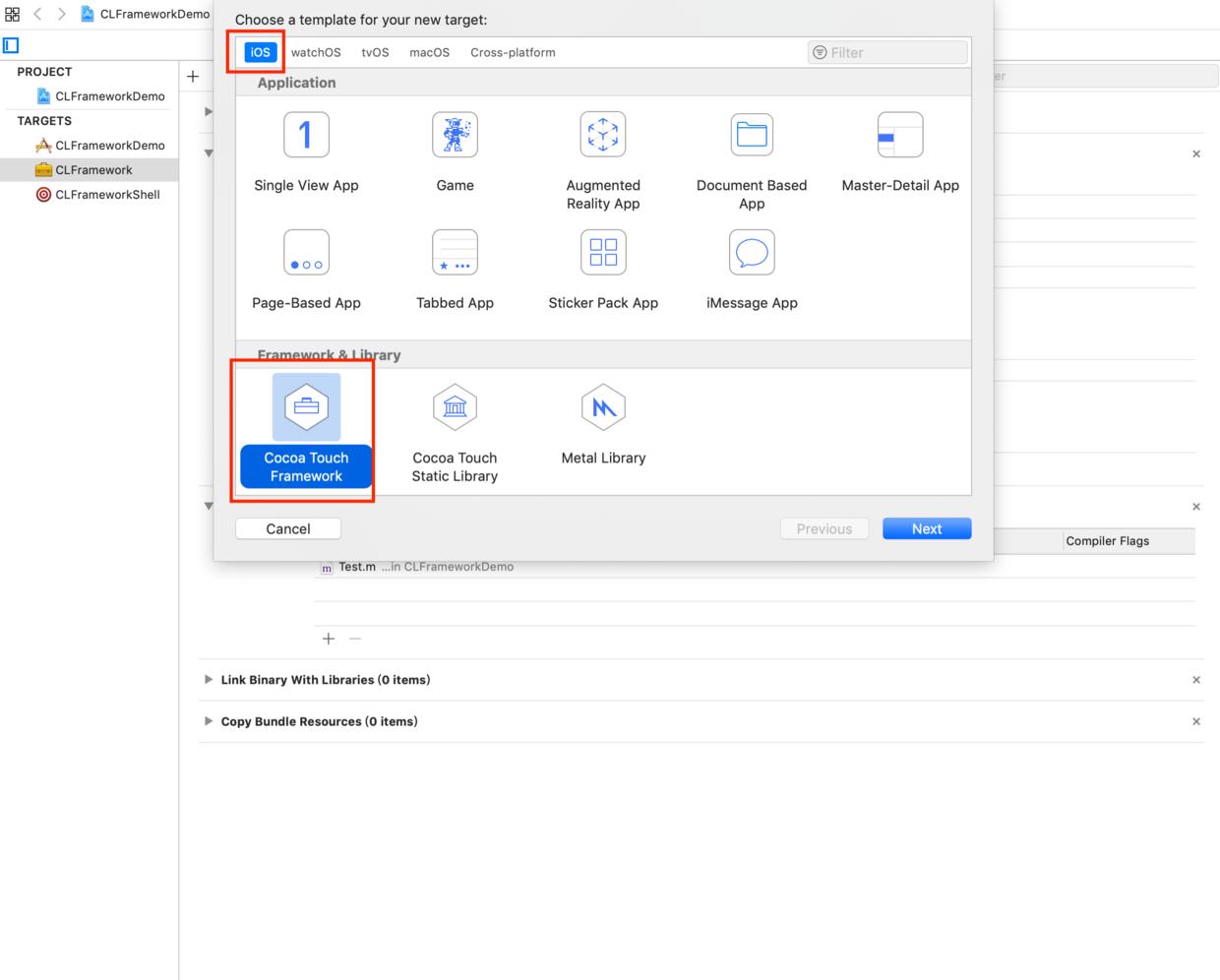
第二步
选中打包Framework对应Target,找到
Build Setting
,搜索iOS,修改对应版本,必要操作
第三步
找到
Dead Code Stripping
选项,设置为NO,非必要操作,建议修改
第四步
修改
Link With Standard Libraries
选项,设置为NO,非必要操作,建议修改
第五步
修改
Mach-O Type
选项,设置为静态库。非必要操作,如果要上架商店,必须是静态库。
第六步
设置
Build Active Architecture Only
选项,修改为NO,必要操作
第七步
设置
Architecture
支持
armv7s
,非必要操作,看Framework是否需要支持对应架构机型
第八步
设置对外开放的.h头文件,不对外开放的.h头文件,放到
Private
或者
Project
选项下面。注意
Compile Sources
选项,看看是否有对应头文件的.m文件,如果没有需要添加进去,不然打包出来Framework会报错,必要操作
第九步
切换到Framework对应Target的.h文件,导入需要暴露的.h头文件,必要操作
2.新建Shell脚本Target,加入打包Framework脚本
第一步
新建Shell专用Target
第二步
添加脚本Phase
第三步
加入脚本,脚本中的target名称需要根据自己新建的Framework打包Targrt填写
#!/bin/sh
#要build的target名
TARGET_NAME="CLFramework"
if [[ $1 ]]
then
TARGET_NAME=$1
fi
UNIVERSAL_OUTPUT_FOLDER="${SRCROOT}/Products"
#创建输出目录,并删除之前的framework文件
mkdir -p "${UNIVERSAL_OUTPUT_FOLDER}"
rm -rf "${UNIVERSAL_OUTPUT_FOLDER}/${TARGET_NAME}.framework"
#分别编译模拟器和真机的Framework
xcodebuild -target "${TARGET_NAME}" ONLY_ACTIVE_ARCH=NO -configuration ${CONFIGURATION} -sdk iphoneos BUILD_DIR="${BUILD_DIR}" BUILD_ROOT="${BUILD_ROOT}" clean build
xcodebuild -target "${TARGET_NAME}" ONLY_ACTIVE_ARCH=NO -configuration ${CONFIGURATION} -sdk iphonesimulator BUILD_DIR="${BUILD_DIR}" BUILD_ROOT="${BUILD_ROOT}" clean build
#拷贝framework到univer目录
cp -R "${BUILD_DIR}/${CONFIGURATION}-iphonesimulator/${TARGET_NAME}.framework" "${UNIVERSAL_OUTPUT_FOLDER}"
#合并framework,输出最终的framework到build目录
lipo -create -output "${UNIVERSAL_OUTPUT_FOLDER}/${TARGET_NAME}.framework/${TARGET_NAME}" "${BUILD_DIR}/${CONFIGURATION}-iphonesimulator/${TARGET_NAME}.framework/${TARGET_NAME}" "${BUILD_DIR}/${CONFIGURATION}-iphoneos/${TARGET_NAME}.framework/${TARGET_NAME}"
#删除编译之后生成的无关的配置文件
dir_path="${UNIVERSAL_OUTPUT_FOLDER}/${TARGET_NAME}.framework/"
for file in ls $dir_path
do
if [[ ${file} =~ ".xcconfig" ]]
then
rm -f "${dir_path}/${file}"
fi
done
#判断build文件夹是否存在,存在则删除
if [ -d "${SRCROOT}/build" ]
then
rm -rf "${SRCROOT}/build"
fi
rm -rf "${BUILD_DIR}/${CONFIGURATION}-iphonesimulator" "${BUILD_DIR}/${CONFIGURATION}-iphoneos"
#打开合并后的文件夹
open "${UNIVERSAL_OUTPUT_FOLDER}"
3.使用Shell打包Framework
选中Shell脚本对应的Target,选择通用,运行代码,选择机型的时候,一定要选择通用,这样才会包含模拟器和真机。
总结
打包完成后,可以通过
lipo -info
命令查看打包出来的Framework支持哪些架构的机型,Demo地址-------->>CLFrameworkDemo